Работаем с переносом значений из верт. диапазона в одну ячейку.

Вопрос поступил от студента проходящего курс "Excel бизнес-анализ и прогнозирование".
Суть «кейса» состоит в том, чтобы средствами Excel перенести значения из вертикального диапазона в одну ячейку.
Конечно, есть вариант копирования значений из каждой ячейки, вставляя текст в одну, или «склеивать» части текста с помощью амперсанда (&), но это может быть долго, неудобно, и с высокой вероятностью ошибок, особенно если нужно объединить большое количество ячеек. Поэтому рассмотрим варианты, которые помогут сохранить нам и время, и нервные клетки.
Самым простым и очевидным способом может оказаться опция «Заполнить» (Fill), которая находится на вкладке «Главная» (Home).
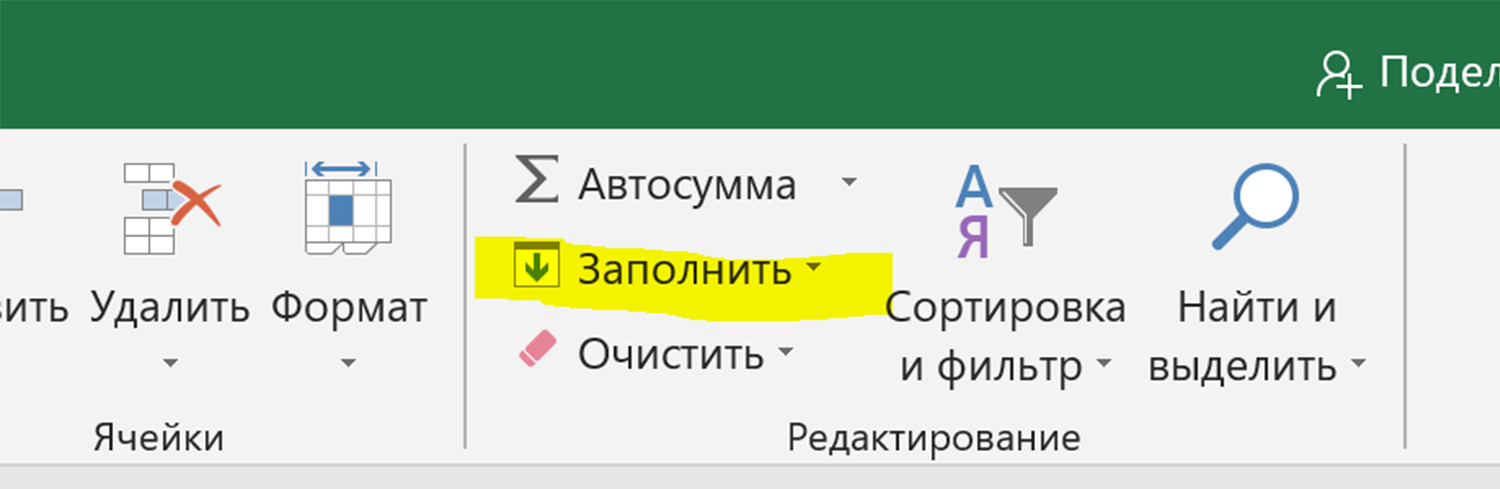
Для этого нужно:
- Расширить ячейку, чтобы в ней мог поместиться объединенный текст (если значений много, то ширина должна быть большой).
- Выделить диапазон ячеек, который нужно объединить.
- На вкладке «Главная», в группе команд «Редактирование», выбрать «Заполнить» и в выпадающем списке – опцию «Выровнять».
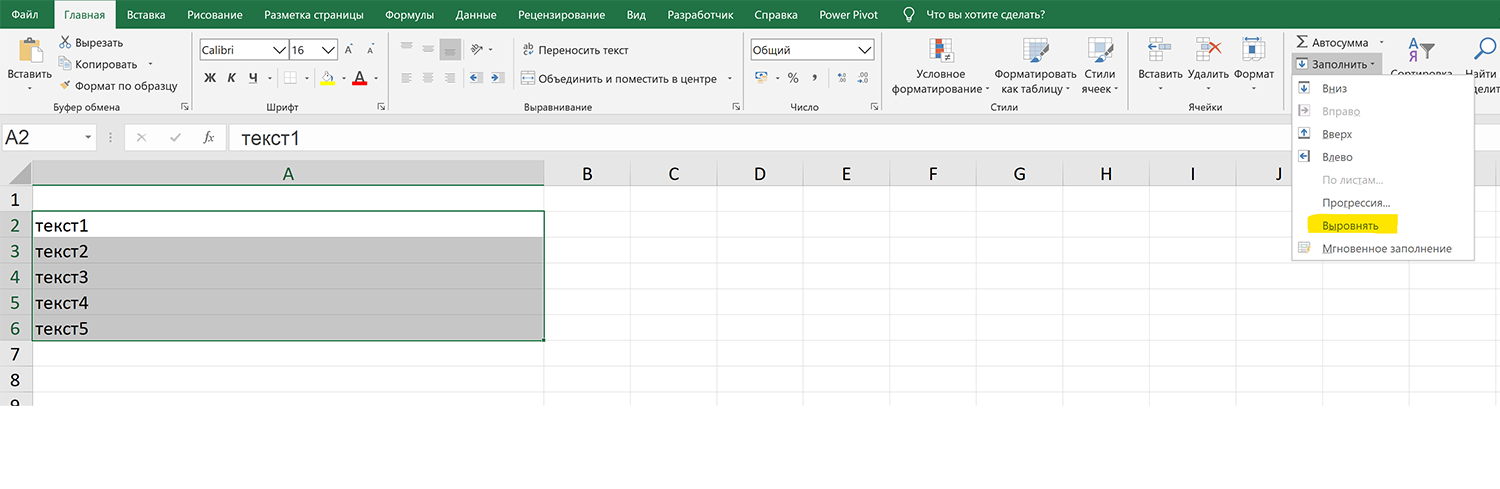
Как видим на изображении ниже, мы легко и просто получили результат. Текст из ячеек переместился в одну и разделен пробелами.
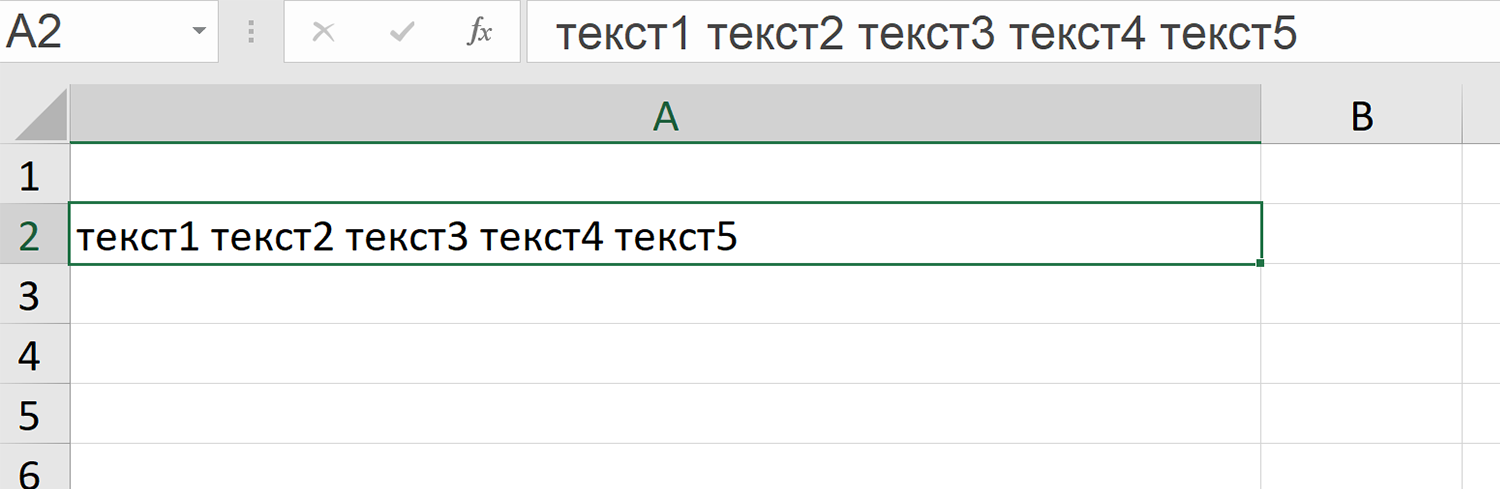
Однако, данный способ имеет недостатки, которые не всегда позволяют им воспользоваться:
- ячейки разделяются пробелом, нельзя указать другой разделитель;
- инструмент работает «на месте», нельзя отобразить результат в другой ячейке;
- если в диапазоне, который нужно объединить находятся цифры или формулы – инструмент не будет работать;
- значения остались только в одной ячейке, в остальных они исчезли (в большинстве случаев их нужно сохранить);
- если значений много, то ширина столбца может быть очень большой, что не всегда удобно.
В «кейсе» нашего студента как раз нужно было объединить числа, перечислив их в итоговой ячейке через запятую.
Поэтому рассмотрим другие способы решения данной задачи.
Если Вы пользуетесь версиями Excel 2019 или подпиской Office 365, то задача максимально упрощается.
Можно использовать функцию СЦЕП (CONCAT). В отличии от предшественницы СЦЕПИТЬ (CONCATENATE), она умеет работать не только с ячейками, но и диапазонами.
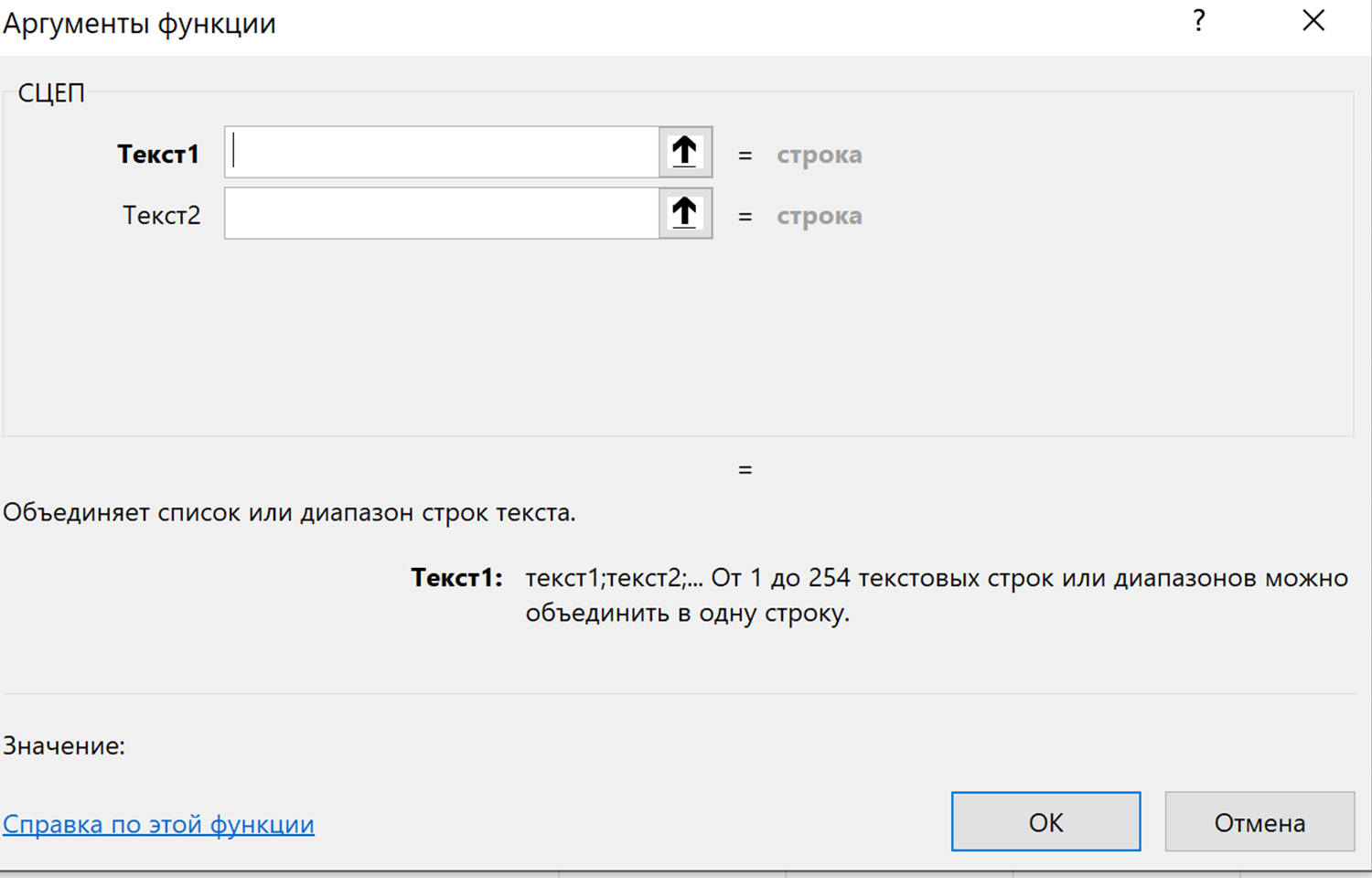
Т.е. для решения задачи можно добавить столбец с разделителями, которыми хотим разделить текст (прием хорош, если нужны разные разделители) и воспользоваться данной функцией.
Формула может выглядеть примерно так:
=СЦЕП(A3:B19)
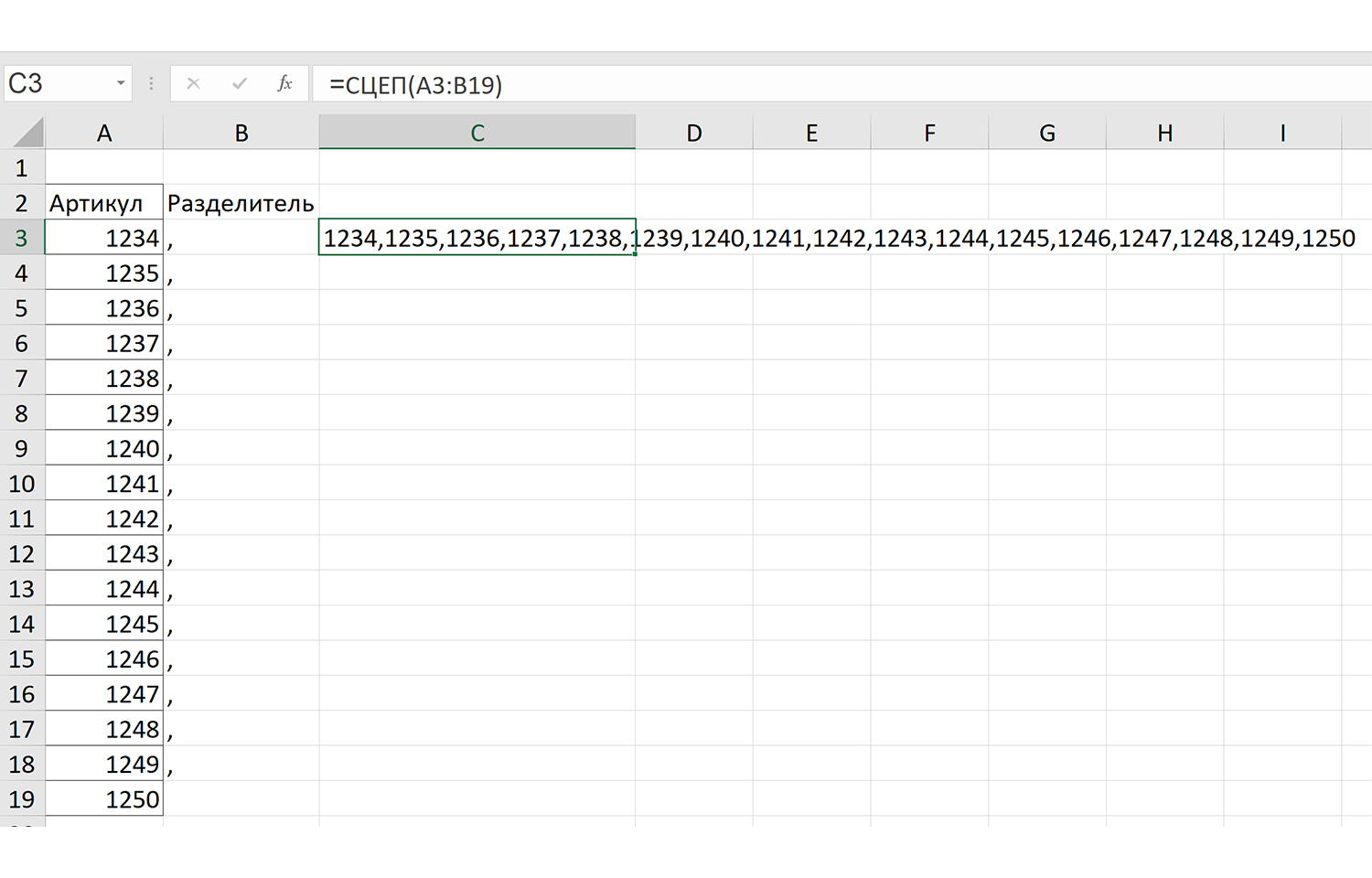
Также в версиях Excel 2019 и подписка Office 365 появилась функция ОБЪЕДИНИТЬ (TEXTJOIN), которая позволяет объединить значения из нескольких диапазонов, вставляя между текстовыми значениями указанный разделитель.
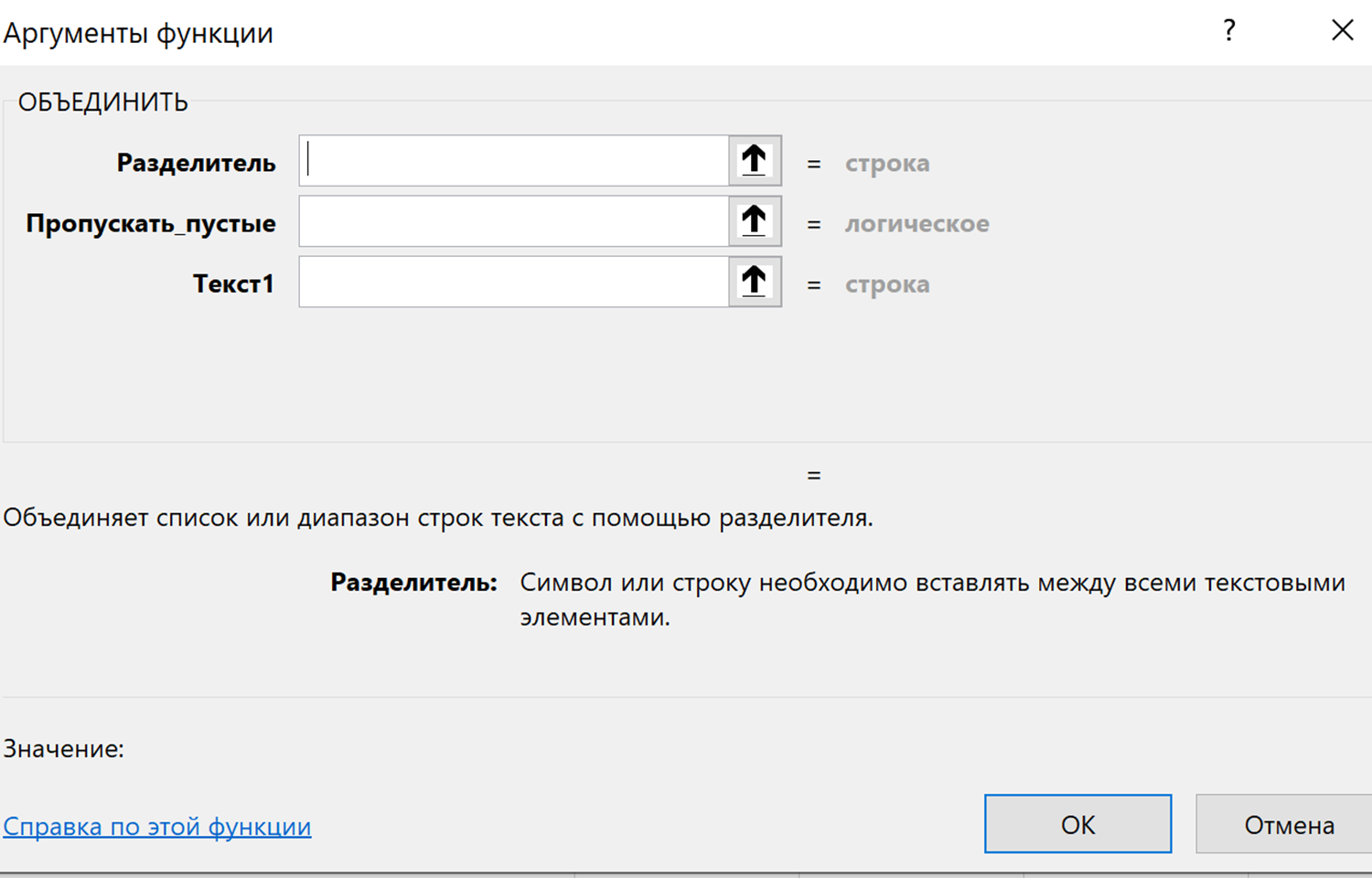
При использовании данной функции создавать столбец с разделителями уже нет необходимости.
В первом аргументе функции указываем каким символом нужно разделить объединённый текст.
Во втором аргументе указываем, нужно ли пропускать пустые ячейки (ИСТИНА – пустые ячейки игнорируются, ЛОЖЬ – пустые ячейки учитываются).
А далее выделяем ячейки с текстом, который нужно объединить.
Функцию можно записать так:
=ОБЪЕДИНИТЬ(",";ИСТИНА;A3:A19)
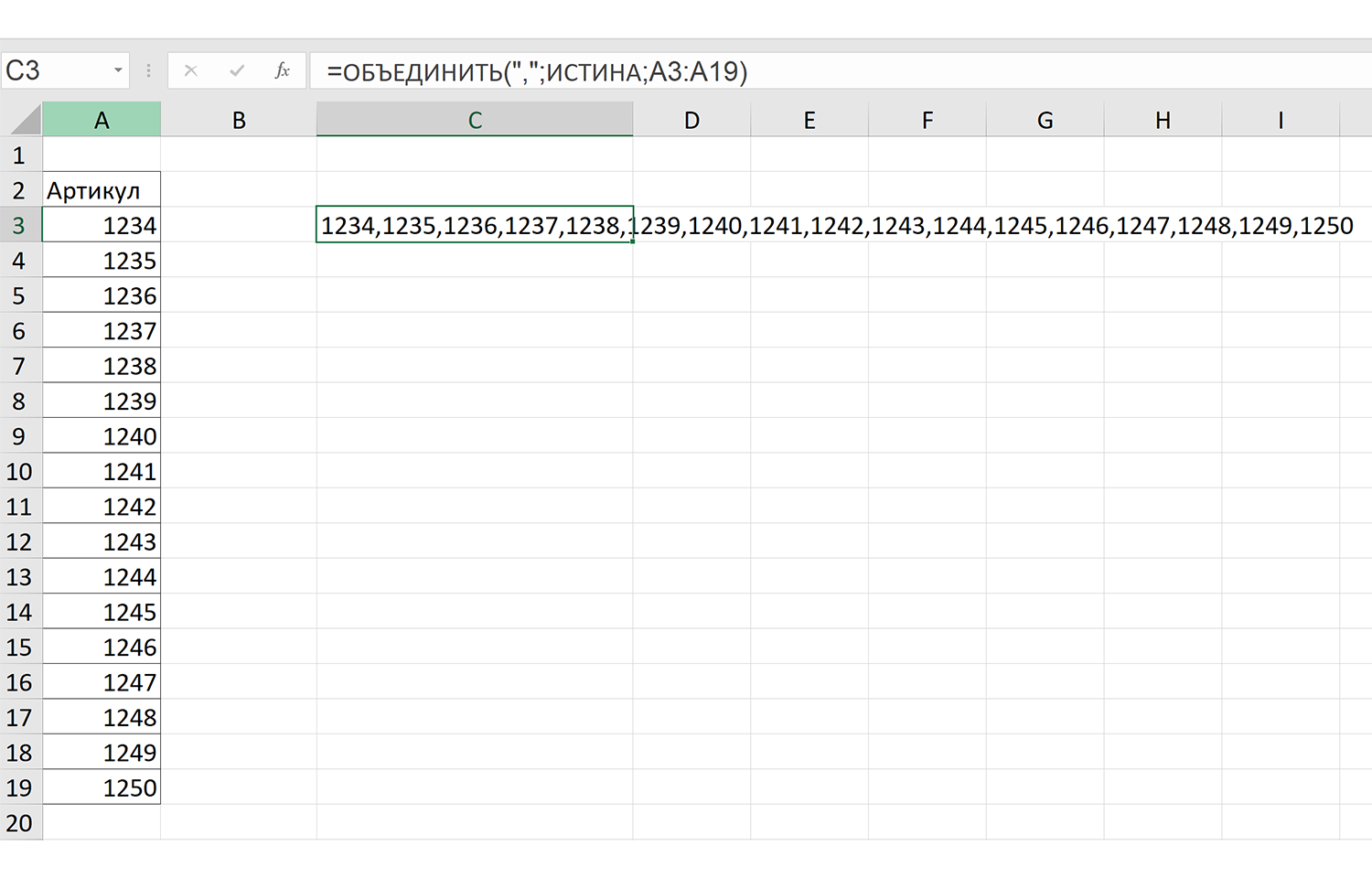
Если же у Вас более ранняя версия Excel, в которой нет функций СЦЕП и ОБЪЕДИНИТЬ, чтобы не идти длинным путем:
- Добавьте столбец с разделителями (аналогично тому, как делали с функцией СЦЕП), объедините столбцы между собой построчно, к примеру:
=A3&B3
или
=СЦЕПИТЬ(A3;B3)
Результатом «склеивания» будут уже не числа а текст.
- Скопируйте результат и вставьте как значения.
- Воспользуйтесь опцией «Заполнить» (Fill), описанной в начале данной статьи.
Для решения задачи таже можно воспользоваться и макросом, но это уже другая история… (Кстати их мы изучаем на курсе Excel VBA (Макросы): автоматизация бизнес-задач)
Автор статьи тренер DATAbi Михаил Беленчук
Узнайте больше про полную программу "EXCEL: бизнес-анализ и прогнозирование"
Узнайте больше про полную программу "EXCEL VBA (МАКРОСЫ)"



